Részletes lépés a vízjel eltávolításához a Photoshopból [legjobb alternatíva]
Ha nem akarja látni a felesleges vízjelet, vagy tiszta fotóra van szüksége, akkor ne vágja le a vízjel részt, hogy vízjel nélküli képet kapjon. Az Adobe Photoshop segítségével professzionálisan távolíthatja el a vízjelet kivágás nélkül. Ezenkívül ez a bejegyzés egy másik nagyszerű alternatívát kínál a vízjelek Photoshopon kívüli eltávolítására, ha úgy gondolja, hogy a Photoshop lépései túl bonyolultak.
Útmutató lista
Hogyan távolítsuk el a vízjelet a Photoshop segítségével A vízjel eltávolításának egyszerűbb módja a Photoshop helyett GYIK a Photoshop vízjel eltávolításával kapcsolatbanHogyan távolítsuk el a vízjelet a Photoshop segítségével
Mint már említettük, az Adobe Photoshop egy népszerű fotószerkesztő sok kezdő felhasználó számára. Megfelelő eszközöket és elemeket biztosít a fényképek javításához és módosításához a professzionális képszerkesztés eredményeként. Bár a Photoshop nagy segítség a vízjel eltávolításában a képről, ez nem mindenkinél így van. A kezelőfelülete megfélemlítő, és időbe telik, amíg teljesen megértik a többi összetett funkcióját. A Photoshop másik hátránya, hogy nem használhatja ingyen. Természetesen ingyenes próbaverziót kínál; azonban továbbra is meg kell adnia a fontos hitelesítő adatokat, például egy hitelkártyát, hogy az ingyenes verzió néhány napig elérhető legyen.
Ha még mindig fontolgatja, hogy az Adobe Photoshop programot telepítse a készülékére, és fogalma sincs a használatáról, itt található egy részletes útmutatás a Photoshop használatával vízjel eltávolítására a képről.
1. lépés.Böngésszen a szerkeszteni kívánt kép között, és töltse fel a Photoshopba. Ezután ki kell választania a vízjeles területet a "Toll eszköz, Gyors kijelölés vagy Varázspálca" gombokra kattintva. Győződjön meg arról, hogy a vízjel és a körülötte lévő terület tökéletesen ki van választva.

2. lépés.Ha a kiválasztott terület körül háttérképpontokat szeretne beépíteni, el kell végeznie néhány kisebb módosítást. Kattintson a "Kiválasztás" gombra, majd kattintson a "Módosítás" gombra. Az almenüjében kattintson a "Kibontás" gombra. Az újonnan megjelenő párbeszédpanelen adja meg a kibontandó pixelek számát. Kattintson az "OK" gombra a változtatások megerősítéséhez.
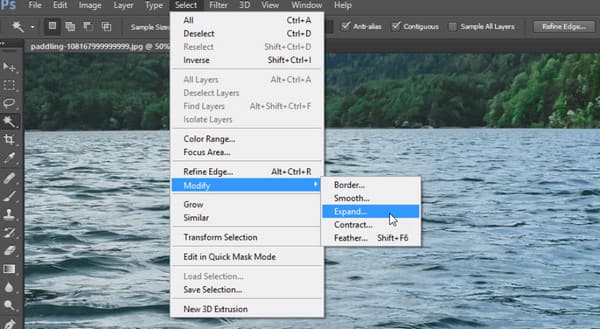
3. lépésA következő lépéshez kattintson a "Szerkesztés" gombra, majd kattintson a "Kitöltés" gombra. A párbeszédpanelen kattintson a "Tartalom" gombra, majd kattintson a "Tartalomtudatos" gombra. Kattintson a "Színadaptáció" gombra a jelölőnégyzet törléséhez, majd állítsa a "Mode" menüt "Normal and 100%" értékre az "Opacity" gombnál. Kattintson az "OK" gombra a módosítások mentéséhez. Ez a módszer lehetővé teszi a vízjel professzionális eltávolítását.
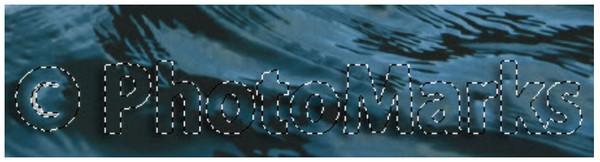
4. lépés.Miután a Content-Aware már alkalmazva van a kiválasztott területen, törölnie kell a körvonalazott jelölések kijelölését. Nyomja meg egyszerre a "Ctrl és D" billentyűket a billentyűzeten, és észre fogja venni, hogy a vízjel tele van színekkel, például a háttérrel. Természetesen még félkész és véglegesíteni kell.

5. lépés.A megmaradt szövegkörvonal eltávolításához, amely a vízjel volt, a „Klónbélyegző eszközt” kell használnia. Nyomja meg az "S" gombot a funkció aktiválásához. Tartsa lenyomva az "Alt" billentyűt, hogy a kurzort célszerű alakzatra változtassa. A szerkesztett elemek retusálásához egyszerűen válassza ki és húzza a kurzort a körvonalra. Mentse el a szerkesztett fotót, ha a vízjel nyomai eltűntek.
A vízjel eltávolításának egyszerűbb módja a Photoshop helyett
Ahelyett, hogy korlátozott ideig használhatná az Adobe Photoshopot, és betartaná a Pro verzió megvásárlására vonatkozó követelményt, megpróbálhatja AnyRec ingyenes vízjel eltávolító online. Az online eszköz funkcióinak használatához nincs szükség regisztrációra vagy fiók létrehozására. A felület is felhasználóbarát, így bárki, akinek van szerkesztési tapasztalata vagy nem, könnyen használhatja. Természetesen a funkciók közé tartozik a testreszabható eltávolító kefe, a sokszögletű és a lasszó a vízjel legkényelmesebb eltávolításához. AnyRec ingyenes vízjel eltávolító online teljesen ingyenes és 100% biztonságos a felesleges vízjelek eltávolításához a fényképekről.
Jellemzők:
◆ Támogatja a vízjelek, például a Photoshop eltávolítását olyan képformátumokkal, mint a JPEG, PNG, TIFF és BMP.
◆ Szerkessze a képfájlt vízjellel, és mentse el a képminőség torzítása nélkül.
◆ Lehetővé teszi az objektumok, vízjelek és logók törlését professzionális eszközökkel és az AI technológia segítségével.
◆ Törölje a feltöltött fájlokat a vízjelek eltávolítása után a felhasználók adatainak védelme érdekében.
A vízjel eltávolítása az AnyRec Free Watermark Remover Online segítségével:
1. lépés.Nyissa meg a böngészőt, és keresse fel AnyRec ingyenes vízjel eltávolító online. A weboldal fő felületén kattintson a "Képek feltöltése" gombra, és keresse meg a szerkeszteni kívánt fotót. Importálhat olyan képfájlokat, mint a BMP, PNG vagy TIFF. Kattintson a "Megnyitás" gombra a kiválasztás megerősítéséhez.
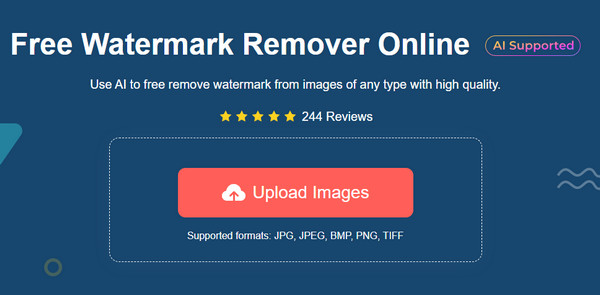
2. lépés.A fájl sikeres feltöltése után válassza ki az eltávolítási lehetőséget a felső menüből. Kattintson a "Sokszögű" gombra az éles élekhez, a "Lasszó" gombra a körszerű eltávolításhoz, vagy az "Ecset" gombra a könnyebben kezelhető szerkesztéshez.
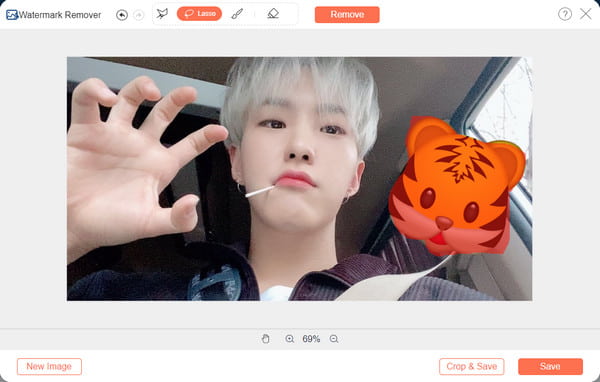
3. lépésMiután a vízjel piros kiemeléssel van megjelölve, kattintson az "Eltávolítás" gombra. Néhány másodpercbe telhet az eredmény megtekintéséhez. Ha el kell távolítania a felesleges vízjelet, ismételje meg az eljárást.
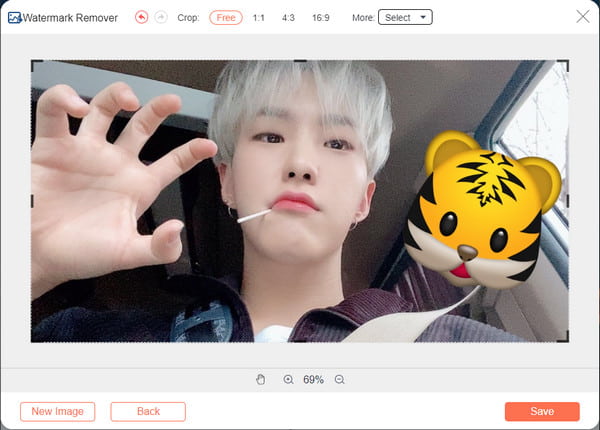
4. lépés.A kimeneti fájl mentéséhez kattintson a "Mentés" gombra. De választhatja a "Képvágás és mentés" gombot is a kép kivágásához és elforgatásához. Végül kattintson a "Mentés" gombra a kimeneti fájl letöltéséhez. Az "Új kép" gombra kattintva ismét eltávolíthatja a vízjelet a fotóról.
További irodalom
GYIK a Photoshop vízjel eltávolításával kapcsolatban
-
Melyik vízjel eltávolítása nehéz?
Ha azt fontolgatja, hogy minden munkájához vízjelet helyez, a legnehezebben eltávolítható vízjel a teljes képű vízjel. Gyakran láthat egy teljes képű vízjelet tartalmazó képeket az interneten egy cég termékeiről. A vízjelet nehéz eltávolítani, mivel a teljes kép torzulhat szerkesztés közben.
-
Hogyan lehet törölni a Photoshop vízjel elemeit?
A Photoshop vízjel elemeinek eltávolítására különféle technikákat használhat. Az egyik legegyszerűbb módszer a terület levágása. Vagy a Klónbélyegző és a Gyógyító ecset eszközöket is használhatja, hogy elkerülje a kép egy részének levágását. Természetesen időbe telhet a tökéletes vízjeleltávolítás elérése, különösen, ha még kezdő vagy a Photoshopban.
-
Törvénytelen a vízjel eltávolítása egy fényképről?
Nem, nem illegális a vízjel törlése. Mindaddig, amíg a vízjel eltávolításának oka nem valakinek a munkájának köszönhető, nagy valószínűséggel büntetésben részesülhet a kormánytól.
Következtetés
Most, hogy megtanulta, hogyan kell eltávolítani a vízjelet a Photoshopból, már csak a fénykép szerkesztését kell gyakorolnia. Bár a program nem csak a fényképszerkesztéshez használható, hanem csak akkor használhatja, ha készen áll egy olyan professzionális eszközbe, mint az Adobe Photoshop. Ha ingyenes és könnyebben navigálható eszközt keres, AnyRec ingyenes vízjel eltávolító online mindig nyitva áll előtted. Látogassa meg a webhelyet, és gyorsan szerkesszen egy fényképet a funkcionális jellemzőivel.
 Alacsony felbontású képek nagy felbontásúvá alakítása 5 professzionális módon
Alacsony felbontású képek nagy felbontásúvá alakítása 5 professzionális módon